Zarządzanie notatkami
Notatki skojarzone z rekordem można zobaczyć w sekcji Notatki szczegółów rekordu.
Uwaga
Adnotacje można skojarzyć tylko z tymi encjami niestandardowymi, które zostały utworzone z właściwością CreateEntityRequest.HasNotes Property
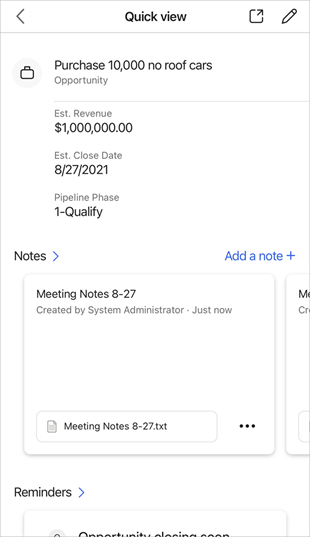
Wymagania dotyczące licencji i ról
| Typ wymagania | Musisz mieć |
|---|---|
| Licencja | Dynamics 365 Sales Premium, Dynamics 365 Sales Enterprise, Dynamics 365 Sales Professional, lub Microsoft Relationship Sales Więcej informacji: Ceny aplikacji Dynamics 365 Sales |
| Role zabezpieczeń | Dowolna podstawowa rola sprzedaży, taka jak sprzedawca lub menedżer sprzedaży Więcej informacji: Podstawowe role sprzedaży |
Jakie akcje można wykonać?
Poniższe działania można przeprowadzić w sekcji Notatki.
| Czynność | Sposób wykonania |
|---|---|
| Otwórz listę notatek. | Naciśnij Notatki. |
| Wyświetl obraz skojarzony z notatką. | Naciśnij nazwę obrazu. |
| Otwieranie lub edytowanie notatki | Naciśnij notatkę. |
| Podejmuj więcej akcji, takich jak zmiana połączonego rekordu lub usunięcie notatki. | Naciśnij  . . |
| Utwórz notatkę. | Naciśnij Dodaj notatkę. |
Dodaj uwagę
Przeprowadź jedną z poniższych czynności:
Podczas wyświetlania szczegółów rekordu, który nie ma dodanych notatek, naciśnij Dodaj notatkę.
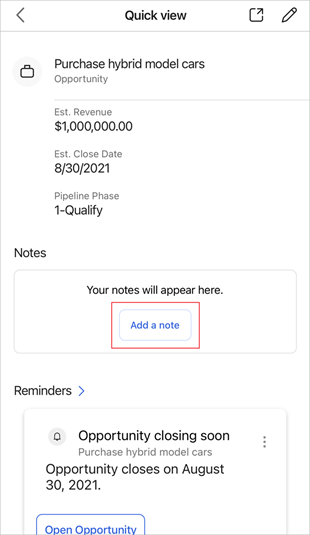
Podczas wyświetlania szczegółów rekordu, który ma już dodane notatki, naciśnij Dodaj notatkę.
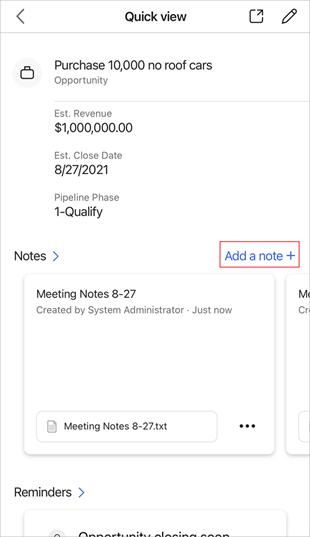
Podczas wyświetlania listy notatek naciśnij
 w prawym górnym rogu strony Notatki.
w prawym górnym rogu strony Notatki.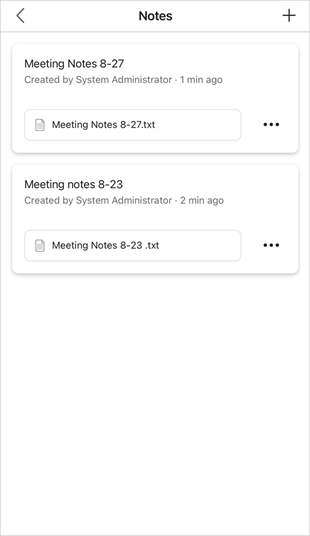
Na pasku nawigacyjnym u dołu ekranu naciśnij
 , a następnie naciśnij Notatka.
, a następnie naciśnij Notatka.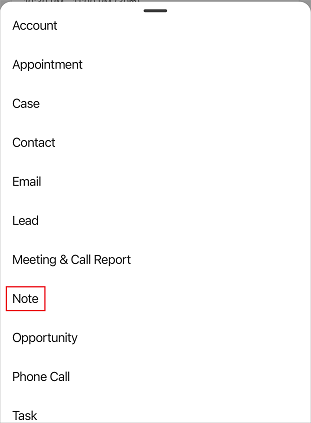
W formularzu Notatka wprowadź tytuł i tekst notatki.
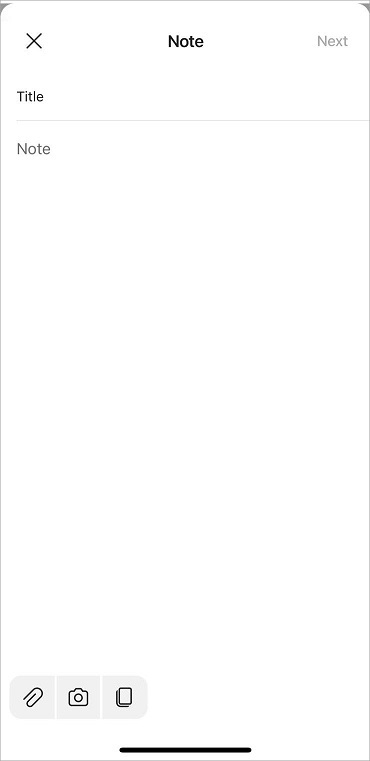
Podczas dodawania tekstu do notatki można wykonać następujące akcje na dolnym pasku poleceń.
Icon opis 
Dołącz plik lub obraz zapisany na urządzeniu przenośnym. 
Zrób zdjęcie za pomocą aparatu mobilnego i dołącz je do notatki. 
Skopiuj zawartość notatki. Uwaga
Jeśli notatka jest dodawana przy użyciu paska nawigacyjnego u dołu ekranu, należy połączyć notatkę z rekordem, który generuje. Naciśnij Dalej, a następnie naciśnij rekord, z którym chcesz skojarzyć notatkę. Więcej informacji o adnotacji: adnotacja EntityType
Naciśnij Zapisz.
Otwieranie lub edytowanie notatki
Notatkę można otworzyć, naciskając kartę notatki. Po otwarciu notatki można w niej wprowadzić niezbędne zmiany, a następnie nacisnąć Zapisz.
Usuń notatkę
Notatkę można usunąć, kiedy nie jest już potrzebna.
Na karcie notatki naciśnij przycisk
 , a następnie naciśnij Usuń.
, a następnie naciśnij Usuń.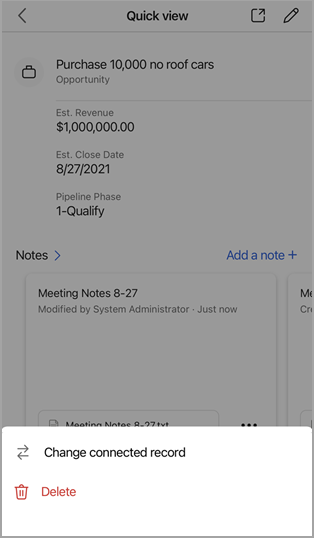
Zmień połączony rekord
Można zmienić rekord, do którego notatka jest dodawana, jeśli nie ma już ona znaczenia dla bieżącego rekordu.
Na karcie notatki naciśnij przycisk
 , a następnie naciśnij Zmień połączony rekord.
, a następnie naciśnij Zmień połączony rekord.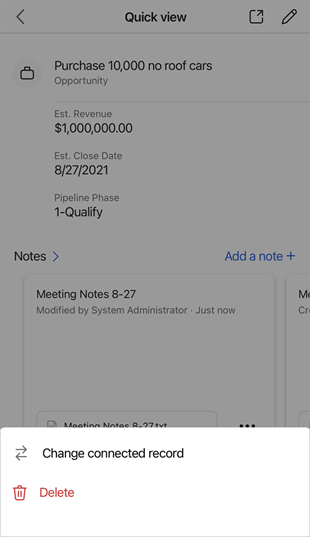
Na stronie Dotyczy wybierz ostatni rekord lub naciśnij Wyszukaj, aby wyszukać wymagany rekord.
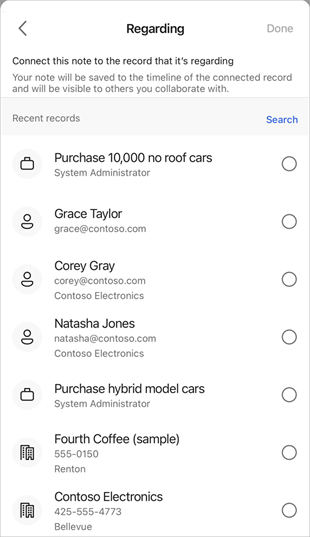
Po wybraniu rekordu naciśnij Gotowe.
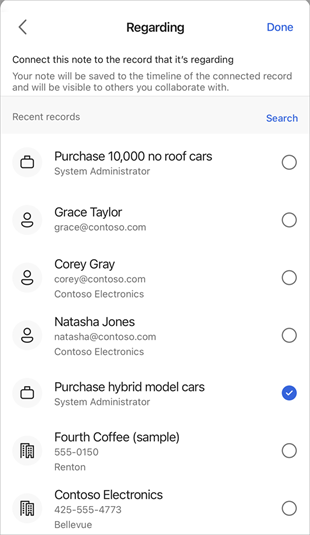
Notatka zostanie usunięta z bieżącego rekordu i dołączona do wybranego rekordu.